Você pode alterar os níveis de contorno, as áreas, as linhas e os rótulos em um gráfico de contorno. Da mesma forma, pode editar linhas de contorno em um gráfico de contornos sobrepostos obtido por meio de uma análise de DOE.
Sobre níveis de contorno, áreas, linhas e rótulos
Os contornos em um gráfico de contorno representam valores de resposta (z). Por padrão, as áreas mais escuras representam valores-z mais altos. Por exemplo, o gráfico a seguir mostra como o tempo de reaquecimento (y) e a temperatura (x) afetam a qualidade (contornos) de um prato congelado.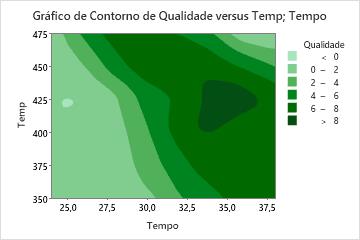
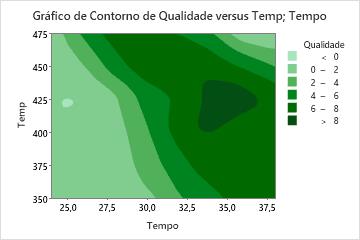
Edite níveis de contorno
Para editar os níveis de contorno ao criar um gráfico, clique em Opções de Contorno. Para editar os níveis de contorno em um gráfico existente, use as etapas a seguir:
- Clique duas vezes no gráfico.
- Clique com o botão direito do mouse no gráfico e selecione Editar Área.
- Na guia Níveis, selecione uma das opções a seguir:
- Automático: o Minitab determina os níveis ótimos.
- Número: Insira o número de níveis a serem exibidos.
- Valores: Insira os limites de níveis a serem exibidos.
Edite as áreas de contorno
Para editar áreas de contorno em um gráfico existente, use as seguintes etapas:
- Clique duas vezes no gráfico
- Clique com o botão direito do mouse no gráfico e selecione Editar Área.
- Você pode alterar as opções a seguir:
- Edite as cores de contorno
- Na guia Atributos, em Cor de Preenchimento, indique como representar os diferentes níveis de contorno.
- Cores do espectro: Use muitas cores diferentes.
- Rampa de uma cor (padrão): Use tons de uma cor. Em seguida, selecione a cor.
- Rampa de duas cores: Use vários tons de duas cores diferentes. Em seguida, selecione a cor da extremidade inferior e a cor da extremidade superior.
- Cores personalizadas: Selecione uma cor para cada uma das áreas de contorno.
- Edite os níveis de contorno
- Na guia Níveis, em Níveis de Contorno, selecione um dos itens a seguir:
- Automático: o Minitab determina os níveis ótimos.
- Número: Insira o número de níveis a serem exibidos.
- Valores: Insira os limites de níveis a serem exibidos.
Adicione e edite as linhas de contorno
Para adicionar linhas de contorno quando você cria um gráfico, clique em Visualização de Dados. Para adicionar linhas de contorno a um gráfico existente, use as seguintes etapas:
- Clique duas vezes no gráfico.
- Clique duas vezes sobre uma linha de contorno.
- Você pode alterar as opções a seguir:
- Edite a aparência das linhas de contorno
- Na guia Atributos, em Linhas de Contorno, selecione um dos itens a seguir:
- Automático: o Minitab determina os atributos da linha de contorno.
- Linhas pretas sólidas (padrão): Todas as linhas de contorno são pretas e contínuas.
- Atributos variáveis: Cada linha de contorno tem atributos diferentes.
- Atributos personalizados: Selecione um tipo, cor e tamanho para cada linha de contorno.
- Exibir ou ocultar os rótulos de contorno
- Na guia Rótulos de Contorno, selecione uma das seguintes opções:
- Automático (padrão): Exiba os rótulos de contorno se o gráfico não tiver uma legenda. O Minitab exibe uma legenda se o gráfico tiver áreas, atributos de linha variáveis ou atributos linha personalizados.
- Exibir rótulos: Exiba rótulos de contorno.
- Nenhum rótulo: Oculte os rótulos do contorno.
- Edite a fonte do rótulo do contorno
- Na guia Fonte, é possível editar a fonte, estilo, tamanho e cor do rótulo de contorno.
- Edite o plano de fundo do rótulo de contorno
- Na guia Fonte do Plano de Fundo, você pode editar o tipo de preenchimento, cor de preenchimento, tipo de linha e a cor do plano de fundo do rótulo do contorno.
- Edite os níveis de contorno
- Na guia Níveis, em Níveis de Contorno, selecione um dos itens a seguir:
- Automático: o Minitab determina os níveis ótimos.
- Número: Especifique o número de níveis a serem exibidos.
- Valores: Especifique os limites de níveis a serem exibidos.
Observação
Para obter informações sobre como alterar a aparência da malha do gráfico utilizando diferentes métodos para interpolar entre os valores, acesse Malha.
Edite linhas de contorno (gráfico de contorno sobreposto, DOE)
Para editar as linhas de contorno em um gráfico de contornos sobrepostos que você obtém com uma análise de DOE, use as seguintes etapas:
- Clique duas vezes no gráfico.
- Clique com o botão direito do mouse no gráfico e selecione .
- Selecione a guia para fazer as edições desejadas.
- Contornos: Defina os valores inferiores e superiores para cada resposta. Para obter mais informações, acesse Definir os valores de contorno para Gráfico de contorno.
- Atributos Inferior-Superior: Altere o tipo de linha e o tamanho da linha para a linha de contorno inferior e a linha de contorno superior para cada resposta.
- Atributos da Variável Resposta: Altere a cor das linhas de contorno para cada resposta.
- Para alterar a cor ou o tipo de padrão de preenchimento para a região não viável, clique com o botão direito do mouse no modo de edição e escolha Editar Área.
